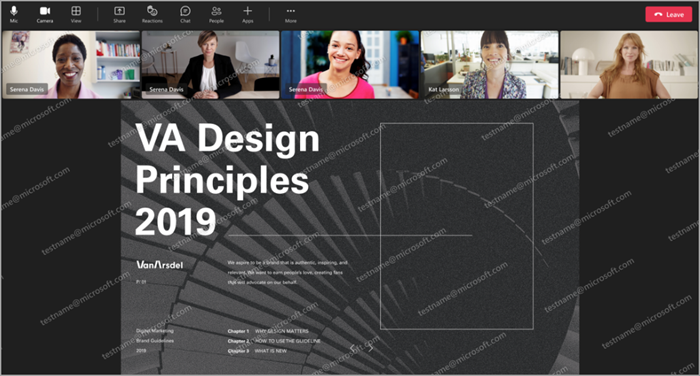Vodotlač pre schôdze cez Teams
Poznámka: Vodotlač je k dispozícii ako súčasť Teams Premium, licencie na doplnok, ktorá poskytuje ďalšie funkcie na zvýšenie prispôsobenia, inteligentnosti a zabezpečenia schôdzí cez Teams. Ak chcete získať prístup k licencii Teams Premium, obráťte sa na svojho správcu IT.
Chráňte počas schôdzí dôverný obsah použitím vodotlače.
Keď použijete vodotlač, účastníkom sa v okne schôdze zobrazí ich vlastná e-mailová adresa prekrytá zdieľaným obsahom. To odradí ľudí od používania neoprávnených snímok obrazovky zdieľaného obsahu.
Použitie vodotlače na schôdzi
Ak chcete použiť vodotlač na schôdzi, pred začatím schôdze ich zapnite. Ak po začatí schôdze zapnete vodotlač, nastavenie sa prejaví až po tom, ako všetci opustia schôdzu a znova sa k schôdzi nepristúpia.
Použitie vodotlače na zdieľaný obsah počas schôdze:
-
V aplikácii Teams vyberte položku
-
Dvakrát kliknite na udalosť.
-
Vyberte položku Upraviť
-
Ak ste dvakrát klikli na inštanciu radu schôdzí, vyberte, či chcete upraviť túto udalosť, túto a všetky nasledujúce udalosti alebo všetky udalosti v rade.
-
-
Vyberte položku Možnosti schôdze
-
V
-
Zapnutím prepínača Použiť vodotlač na zdieľaný obsah použite vodotlač, keď niekto zdieľa obrazovku.
-
Zapnutím prepínača Použiť vodotlač v informačnom kanáli videa každého používateľa použite vodotlač na informačnom kanáli videa ľudí. Používa sa, keď ľudia používajú svoje kamery na zdieľanie fyzických objektov, ako sú tabule a dokumenty. Ďalšie informácie nájdete v téme Zdieľanie tabúľ a dokumentov pomocou fotoaparátu v schôdzach cez Microsoft Teams.
-
-
Vyberte položku Uložiť.
-
V aplikácii Teams vyberte položku
-
Vyberte schôdzu alebo udalosť.
-
Vyberte položku Upraviť.
-
V opise schôdze stlačte a podržte kláves Ctrl a vyberte položku Možnosti schôdze.
-
V
-
Zapnutím prepínača Použiť vodotlač na zdieľaný obsah použite vodotlač, keď niekto zdieľa obrazovku.
-
Zapnutím prepínača Použiť vodotlač v informačnom kanáli videa každého používateľa použite vodotlač na informačnom kanáli videa ľudí. Používa sa, keď ľudia používajú svoje kamery na zdieľanie fyzických objektov, ako sú tabule a dokumenty. Ďalšie informácie nájdete v téme Zdieľanie tabúľ a dokumentov pomocou fotoaparátu v schôdzach cez Microsoft Teams.
-
-
Vyberte položku Uložiť.
Prispôsobenie vodotlače
Vodotlač môžete na schôdzi prispôsobiť výberom vzoru vodotlače a úpravou jej úrovne priehľadnosti.
Prispôsobenie vodotlače:
-
V aplikácii Teams vyberte položku
-
Dvakrát kliknite na udalosť.
-
Vyberte položku Upraviť
-
Ak ste dvakrát klikli na inštanciu radu schôdzí, vyberte, či chcete upraviť túto udalosť, túto a všetky nasledujúce udalosti alebo všetky udalosti v rade.
-
-
Vyberte položku Možnosti schôdze
-
V
-
Zapnite prepínače pre vodotlače, ktoré chcete použiť.
-
Upravte jazdec úrovne priehľadnosti pre zapnuté vodotlače, aby vzorka bola viac-menej nepriehľadná.
-
-
Vyberte položku Uložiť.
-
V aplikácii Teams vyberte položku
-
Vyberte schôdzu alebo udalosť.
-
Vyberte položku Upraviť.
-
V opise schôdze stlačte a podržte kláves Ctrl a vyberte položku Možnosti schôdze.
-
V
-
Zapnite prepínače pre vodotlače, ktoré chcete použiť.
-
Upravte jazdec úrovne priehľadnosti pre zapnuté vodotlače, aby vzorka bola viac-menej nepriehľadná.
-
-
Vyberte položku Uložiť.
Obmedzenia vodotlače
V tabuľke nájdete zoznam variácií možností vodotlače a zodpovedajúce obmedzenia schôdzí.
|
Je povolená vodotlač? |
Obmedzenia schôdze |
|---|---|
|
Ak je vodotlač povolená pre zdieľaný obsah... |
Nedostupné funkcie: režim spolu, zobrazenie veľkej galérie, zdieľaný obsah z fotoaparátov |
|
Ak je vodotlač povolená pre každý informačný kanál videa... |
Nedostupné funkcie: režim spolu, zobrazenie veľkej galérie |
|
Ak je povolená vodotlač... |
Iba zvuk (žiadny viditeľný zdieľaný obsah): VDI, účastníci, ktorí nie sú prihlásení (anonymní účastníci), priame hosťovské pripojenie, pretečenie schôdze (viac ako 1 000 účastníkov), staršie verzie aplikácie Teams, Microsoft Teams (preview) |
Riešenie problémov
Môžem použiť vodotlač na rad schôdzí? Áno, ak povolíte vodotlač v možnostiach schôdze, prejaví sa pre všetky schôdze v rade.
Ak už mám naplánovanú schôdzu, musím naplánovať novú, aby sa na schôdzi použila vodotlač? Nie, schôdzu môžete otvoriť v Outlooku alebo kalendári aplikácie Teams, prejsť na možnosti schôdze a zapnúť prepínač Použiť vodotlač . Podľa potreby vyberte jeden výskyt alebo rad schôdzí.
Môžem počas schôdze zapnúť vodotlač alebo ju vypnúť počas schôdze? Nie, tieto zmeny povolenia alebo zakázania vodotlače sa po začatí schôdze neukončia. Pred začatím schôdze je potrebné povoliť vodotlač. Organizátori môžu zapnúť vodotlač z možností schôdze počas schôdze, ale vodotlač sa prejaví až po odchode a opätovnom pripojení k schôdzi. Bez ohľadu na to, či účastníci odídu a vrátia sa k nej, alebo nie, bude povolená na všetkých budúcich schôdzach v rade.
Prečo sa mi funkcie vodotlače nezobrazujú v možnostiach schôdze? Vodotlač je k dispozícii len vtedy, ak máte licenciu na Teams Premium. Ak chcete skontrolovať, či je táto politika povolená, obráťte sa na správcu IT.
Súvisiace témy
Označenia citlivosti pre schôdzu cez Teams
Šablóny osobných schôdzí v aplikácii Microsoft Teams
Pre správcov IT: Vyžadovanie vodotlače pre citlivé schôdze cez Teams